Adakah anda bosan kerana perlu menyediakan akaun e-mel Thunderbird anda pada setiap komputer Linux yang anda gunakan? Inginkan anda mempunyai satu profil e-mel mudah alih? Jika ya, ikut serta semasa kami menunjukkan cara menjadikan profil e-mel Linux Thunderbird anda mudah alih!
Nota: kaedah ini hanya berfungsi dengan sistem Linux. Versi Windows Thunderbird juga mampu melakukan ini. Walau bagaimanapun, ia tidak akan berfungsi dengan arahan Linux. Untuk maklumat tentang cara untuk mencapai ini dalam Windows, klik di sini .
Sebelum kita mulakan
Secara umumnya, folder profil e-mel Thunderbird boleh menjadi agak besar. Fakta ini benar terutamanya jika anda menggunakan Thunderbird dalam mod POP3 dan memuat turun setiap mesej tunggal ke cakera setempat.
Dalam panduan ini, kami akan membincangkan langkah-langkah yang terlibat untuk mengalihkan akaun e-mel Mozilla Thunderbird anda ke pemacu kilat USB untuk kemudahalihan muktamad. Walau bagaimanapun, sila ambil perhatian bahawa anda memerlukan pemacu kilat USB bersaiz yang baik untuk ini berfungsi.
Pengguna biasa boleh melarikan diri dengan pemacu kilat USB 4 GB. Walau bagaimanapun, jika folder profil anda besar, kami amat mengesyorkan pemacu kilat USB yang berukuran 16 GB atau lebih besar.
Mengalihkan profil anda ke USB
Direktori lalai di mana Thunderbird menyimpan maklumat profil di Linux ialah ~/.thunderbirdfolder. Ia adalah folder tersembunyi, dan ia dibuat secara automatik pada kali pertama anda melancarkan aplikasi.
Memandangkan kami menjadikan profil mudah alih dengan meletakkan maklumat profil pada USB, fail perlu dialihkan. Untuk mengalihkan maklumat profil Thunderbird anda ke pemacu kilat USB, palamkan USB dan ikut arahan langkah demi langkah di bawah.
Langkah 1: Lancarkan tetingkap terminal pada desktop Linux dengan menekan Ctrl + Alt + T atau Ctrl + Shift + T pada papan kekunci.
Langkah 2: Menggunakan terminal, laksanakan arahan lsblk .
lsblk
Langkah 3: Setelah arahan lsblk dijalankan, ia akan menunjukkan output setiap pemacu keras (USB, SATA, dll.) pada sistem. Lihat melalui output untuk mencari pemacu kilat anda.
Tidak pasti di mana pemacu kilat itu? Pada hampir semua sistem pengendalian Linux, ia adalah peranti yang /mediabersebelahan dengannya.
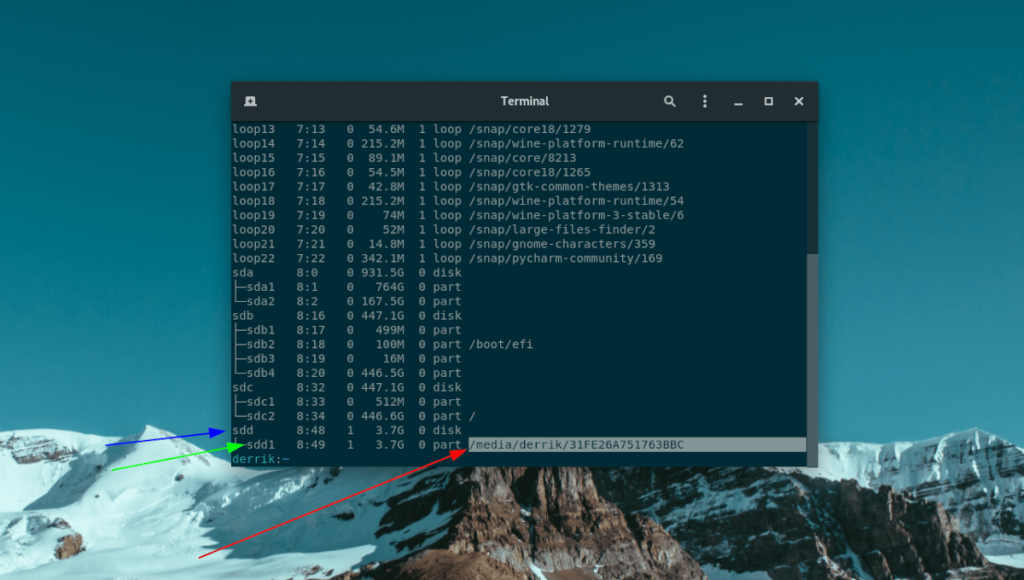
Dalam contoh ini, kami menggunakan pemacu kilat 4 GB. The lsblk perintah mengatakan label memandu adalah /dev/sdd, dan ia dipasang pada /media/derrik/31FE26A751763BBC.
Nota: sesetengah sistem pengendalian Linux tidak memasang peranti USB ke /media. Jika anda menjalankan OS yang tidak dipasang pada direktori ini, sila ikuti panduan kami untuk mengetahui cara menggunakan lsblk . Ia akan membantu mencari lokasi pelekap peranti USB anda.
Langkah 4: Memandangkan anda sudah mendapat direktori peranti USB, salin ke papan keratan anda dengan memilihnya menggunakan tetikus. Kemudian, tampalkannya di bawah arahan CD di bawah.
cd /media/path/to/usb/
Langkah 5: Jalankan arahan ls pada direktori ~/.thunderbird pada PC Linux anda dan cari folder profil e-mel anda. E-mel akan mempunyai label yang mengandungi nombor dan huruf rawak, diikuti dengan ".default" atau ".default-release."
ls ~/.thunderbird
Langkah 5: Salin direktori profil ke pemacu kilat USB menggunakan salah satu arahan di bawah. Jika folder profil e-mel Thunderbird anda berakhir dengan ".default" gunakan arahan pertama. Jika ia berakhir dengan ".default-release", gunakan yang kedua.
Nota: Perintah di bawah adalah contoh. Ia tidak akan berfungsi jika anda menampalnya ke dalam gesaan terminal. Pastikan anda menukar arahan di bawah untuk memenuhi keperluan anda.
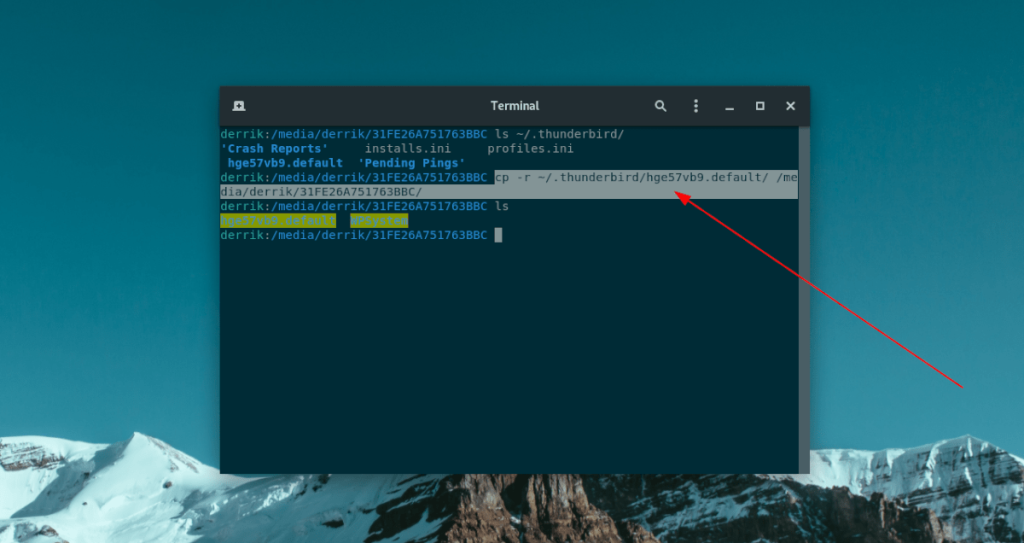
cp -r ~/.thunderbird/thunderbird-email-folder.default /media/path/to/usb/
Ataupun
cp -r ~/.thunderbird/thunderbird-email-folder.default-release /media/path/to/usb/
Langkah 6: Sahkan bahawa folder profil e-mel berada pada pemacu kilat dengan menjalankan arahan ls .
ls
Setelah profil e-mel Thunderbird anda berada pada pemacu kilat USB, teruskan ke langkah seterusnya dalam panduan.
Mengedit profil.ini
Memandangkan profil e-mel Thunderbird anda berada pada pemacu kilat USB, tiba masanya untuk mengedit profiles.inifail. Sebab fail ini perlu diedit ialah profil anda kini berada pada pemacu kilat USB.
Untuk mengedit profiles.ini, anda mesti membukanya dalam Nano dengan arahan di bawah.
nano -w ~/.thunderbird/profiles.ini
Apabila anda telah membuka profiles.inidalam penyunting teks Nano, cari maklumat profil anda. Jika anda tidak dapat mencarinya, cari Path. Ia sepatutnya menunjuk ke folder dalam ~/.thunderbirdfolder dengan nama yang sama seperti yang terdapat pada pemacu kilat USB anda.
Tukar baris selepas itu Pathsupaya ia menghala terus ke folder akaun e-mel pada pemacu kilat USB anda. Ia sepatutnya kelihatan seperti teks tebal dalam contoh di bawah.
[Profile0]
Name=Derrik's Personal Email
IsRelative=1
Path=/media/derrik/31FE26A751763BBC/hge57vb9.default
Default=1
Selepas menukar Pathanda mesti menukar IsRelativebaris daripada a 1kepada a 0. Apabila ditukar, ia sepatutnya kelihatan seperti teks tebal dalam contoh berikut.
[Profile0]
Name=Derrik's Personal Email
IsRelative=0
Path=/media/derrik/31FE26A751763BBC/hge57vb9.default
Default=1
Akhir sekali, selepas mengedit IsRelative, anda mesti mengedit Default. Cari Defaultdi bahagian atas profiles.inifail dan tampal lokasi penuh folder akaun e-mel pada pemacu kilat USB anda. Jika anda telah melakukannya dengan betul, ia akan kelihatan seperti teks tebal dalam contoh berikut.
[InstallFDC34C9F024745EB]
Default=/media/derrik/31FE26A751763BBC/hge57vb9.default
Locked=0
[Profile0]
Name=Derrik's Personal Email
IsRelative=0
Path=/media/derrik/31FE26A751763BBC/hge57vb9.default
Default=1
[General]
StartWithLastProfile=1
Version=2
Selepas menukar Defaultdalam profiles.inifail, simpan suntingan dengan Ctrl + O , dan keluar dengan Ctrl + X .
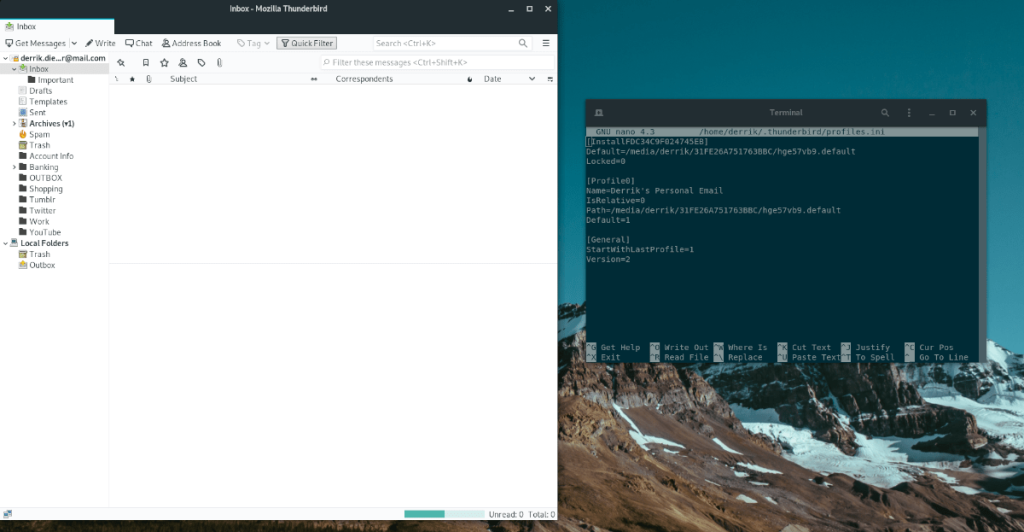
Setelah anda selesai mengedit profiles.inifail, salin ke folder rumah anda. Kemudian, tampalkannya dalam ~/.thunderbirdfolder pada setiap komputer Linux yang anda ingin gunakan Thunderbird daripada USB.
Menggunakan Thunderbird
Untuk menggunakan Thunderbird melalui USB, ikut arahan langkah demi langkah di bawah.
Langkah 1: Palamkan pemacu kilat USB anda ke dalam komputer dan pastikan ia dipasang secara automatik. Jika tidak, klik padanya dalam pengurus fail untuk mengaksesnya.
Langkah 2: Lancarkan Thunderbird. Ia sepatutnya memuatkan profil anda secara automatik daripada USB sebagai lalai.

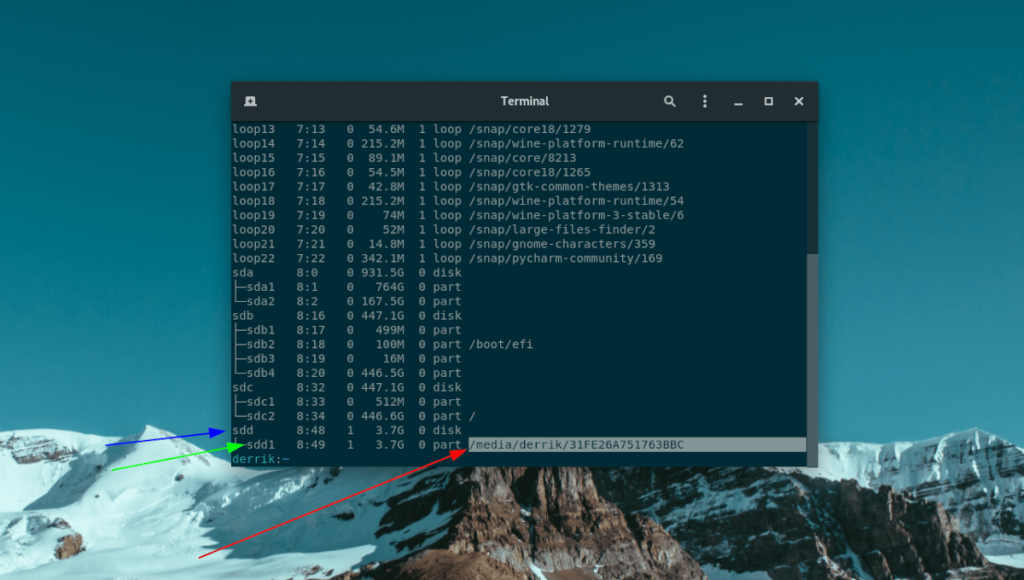
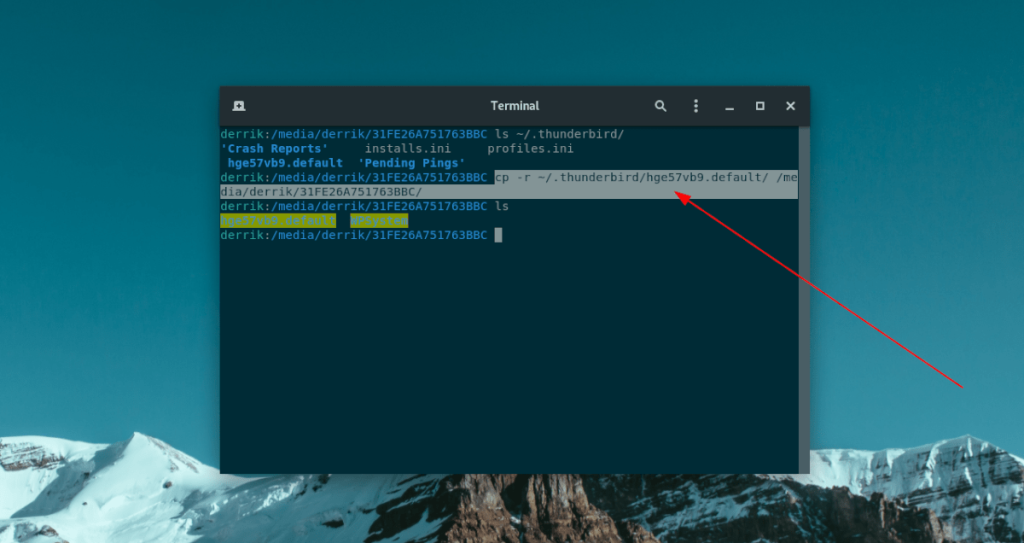
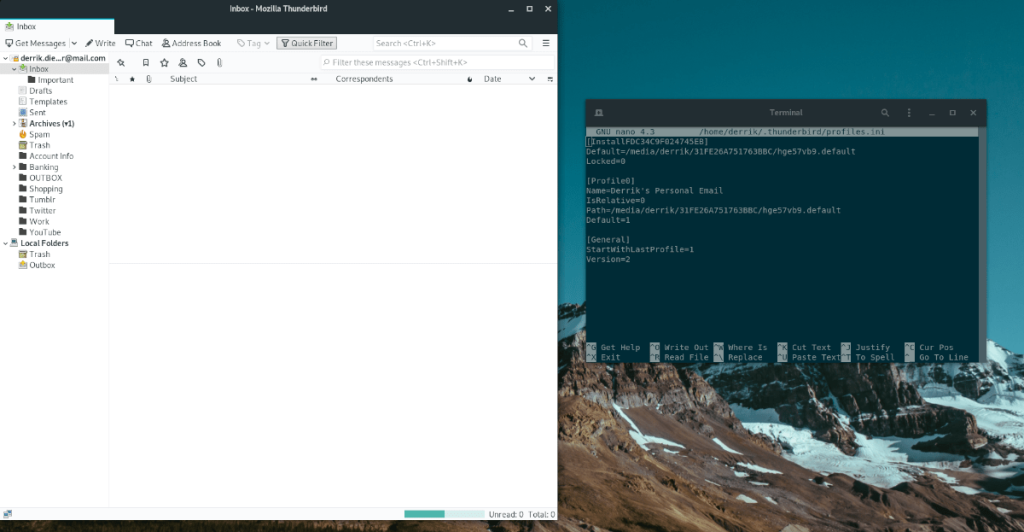



![Muat turun FlightGear Flight Simulator Secara Percuma [Selamat mencuba] Muat turun FlightGear Flight Simulator Secara Percuma [Selamat mencuba]](https://tips.webtech360.com/resources8/r252/image-7634-0829093738400.jpg)




